¿Estás buscando una manera de insertar un código de conversión de Adwords, etc. en Webnode?
¿Qué es esa conversión?
Simplemente, la conversión es algo que deseas que un visitante haga en tu sitio (completar un formulario, comprar un producto en una tienda online, etc.)
La conversión es el porcentaje de visitantes que han realizado la acción deseada en tu sitio web y los visitantes normales se han “convertido” en clientes.
Instrucciones para insertar un código de conversión (seguimiento del número de formularios rellenados)
En este tutorial, te mostraré cómo añadir un código de conversión al sitio web / tienda online de Webnode.
Puedes insertar el código de conversión en la “página de agradecimiento”, que es la página que aparece a los visitantes después de completar un formulario de contacto en tu web.
1. El primer paso es crear una nueva página y luego añadir un formulario de contacto.
En la barra superior del editor, haz clic en “Páginas” – “Añadir una página” para crear una nueva página, puedes nombrarla, por ejemplo, “Gracias por tu mensaje“. También puedes seguir estos pasos.
Si no tienes un formulario de reserva / contacto en tu sitio web, añádelo.
Luego, en el formulario de contacto / reserva de Webnode, haz clic en el botón “Enviar” y el botón “Acción después de enviar” y seleccione “Ver página” y selecciona la página que creaste, por ejemplo, “Gracias por tu mensaje”.
2. El segundo paso es agregar el código de conversión (por ejemplo, Google Adwords) a la página de agradecimiento.
En la barra superior, haz clic en “Páginas” y selecciona una página, por ejemplo, “Gracias por su mensaje” y haz clic en “Editar”.
Luego, usa los botones “+” y “HTML” para pegar el código de conversión en esta página.
¡Listo! has colocado correctamente el código de conversión en la página de agradecimiento.
Cada vez que alguien complete el formulario en tu web, ¡la conversión se contará! 🙂
CONSEJO: Oculta la página de agradecimiento de los motores de búsqueda (como Google) utilizando una función especial. En la barra superior, haz clic en “Páginas” – “Selecciona la página de agradecimiento” – “Configuración SEO de la página“, desplázate hacia abajo y marca la opción “Esconder esta página de los buscadores“.
Más tutoriales increíbles

Revisión de Webnode 2023
¿Alguna vez has querido crear tu propia página web desde cero? ¿Quieres crear una webo una tienda online y hacerla visible en Internet? Comience ahora mismo y aprenda a crear fácilmente su primer sitio web personalizado.Crear una web con Webnode es muy simple incluso...

Cómo ocultar la categoría “Todos los productos” en la lista de productos en la tienda online de Webnode
¿Cómo ocultar la categoría "Todos los productos" en la lista de productos en el Webnode?En el tutorial ¿Cómo ocultar la cesta de compras en la tienda online en Webnode? y ¿Cómo ocultar la fecha de publicación del artículo en Webnode? hemos demostrado lo fácil que es...

¿Cómo configurar tu propia fuente en Webnode usando la biblioteca de Google Fonts?
Videotutorial¿Te gustaría cambiar la fuente en Webnode a una de las fuentes de Google? Unas pocas palabras inicialesWebnode te permite cambiar la fuente en tu sitio web en la sección: "Configuración" - "Diseño" - "Fuentes". Por supuesto, el editor de Webnode...

¿Cómo crear el logo de tu propia empresa? es gratis
¿Quieres crear tu propio logotipo de empresa? Puede crear su propio logotipo nuevo en pocos minutos utilizando el servicio gratuito. Lo recomiendo altamente. Es gratis. 1. Haz clic en este enlace, que te redirigirá al sitio web oficial de este increíble...

Cómo crear un sitio web de tarjeta de visita simple GRATIS
Crea tu primer sitio web de tarjetas de visita con WebnodeVideo-tutorial¿Qué es un sitio web de tarjetas de visita? Un sitio web de tarjeta de visita es una simple página web que presenta breve y claramente los servicios o productos. Es un sitio web simple que...

Cómo cambiar el nombre del botón “Añadir a la cesta” en la tienda online de Webnode
¿Le gustaría cambiar el nombre del botón "Añadir a la cesta" en Webnode?En el tutorial, "Cómo cambiar la palabra CESTA en el menú de la tienda online en WEBNODE?", te mostré cómo renombrar la palabra CESTA en el menú. Echemos un vistazo a tus otras opciones. Webnode...

Cómo cambiar el nombre de “Cesta” en el menú de la tienda online en Webnode
¿Te gustaría cambiar el nombre de la cesta en la tienda electrónica en Webnode de "CESTA" a "CARRITO"? Con mi sencillo tutorial, definitivamente podrás hacerlo. Simplemente suscríbete a mi boletín informativo, William Promotions News, y obtén el código. En el...

¿Cómo bloquear fácilmente el botón derecho del ratónen mi sitio web?
¿Quieres evitar que copien contenido de tu sitio web? Este código HTML permitirá que tu sitio bloquee el botón derecho del ratón en tu sitio para evitar la copia de texto. No limita los atajos de teclado (ctrl + c + ctrl + v), pero podría desalentar a cualquier...

¿Cómo vincular tu Instagram con un sitio web en Webnode?
Así que, ¿quieres MOSTRAR tus fotos actuales de tu Instagram en tu sitio web de Webnode? En el tutorial ¿Cómo agregar iconos de una red social (FB e Instagram) a la parte superior del sitio web de Webnode? Te mostré una solución muy simple: agregar íconos de...










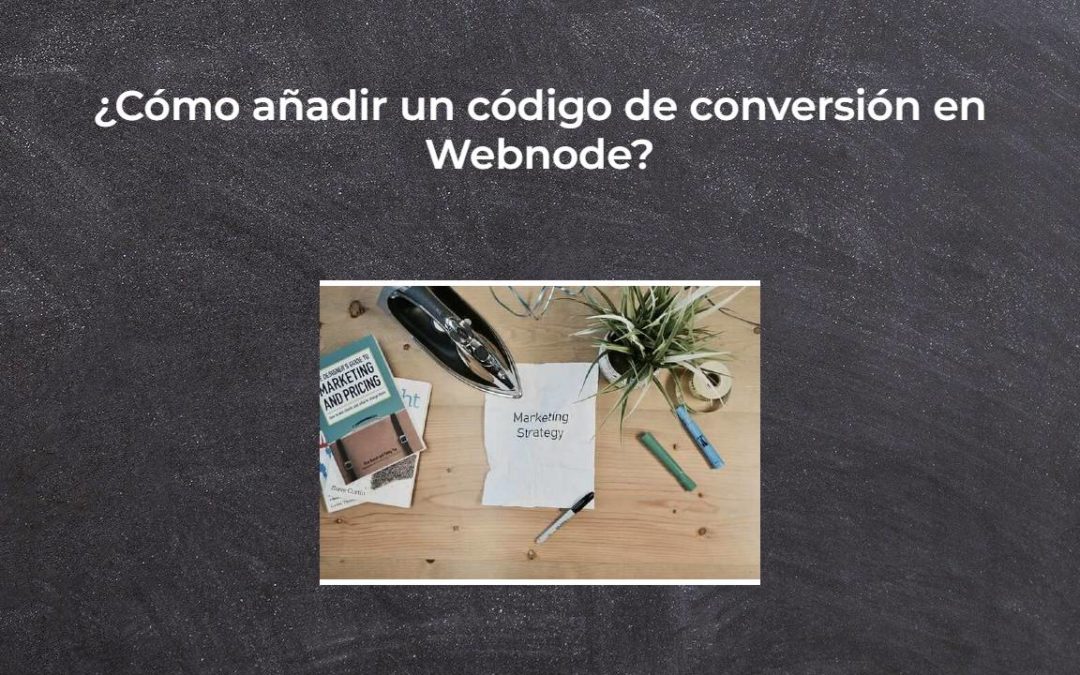
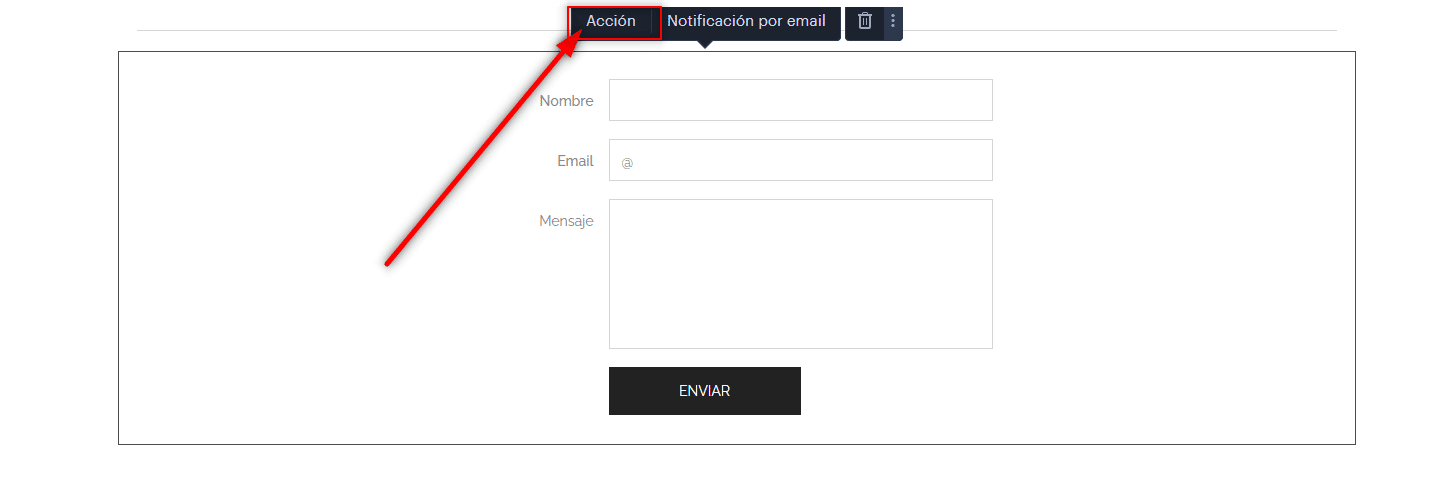
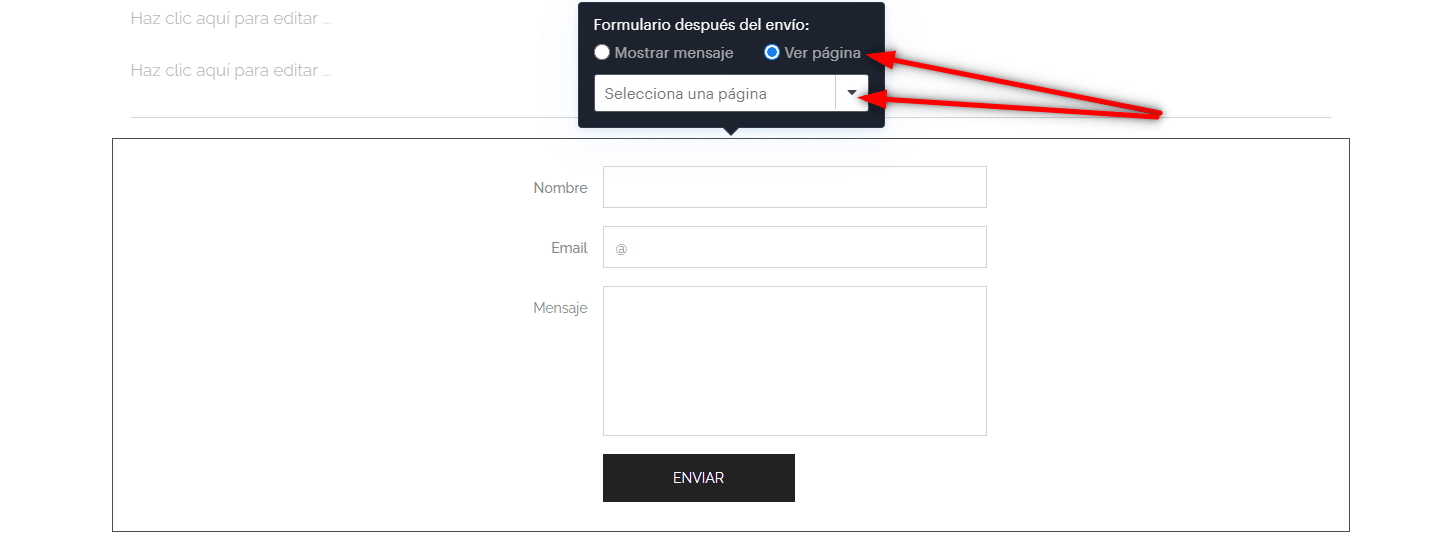
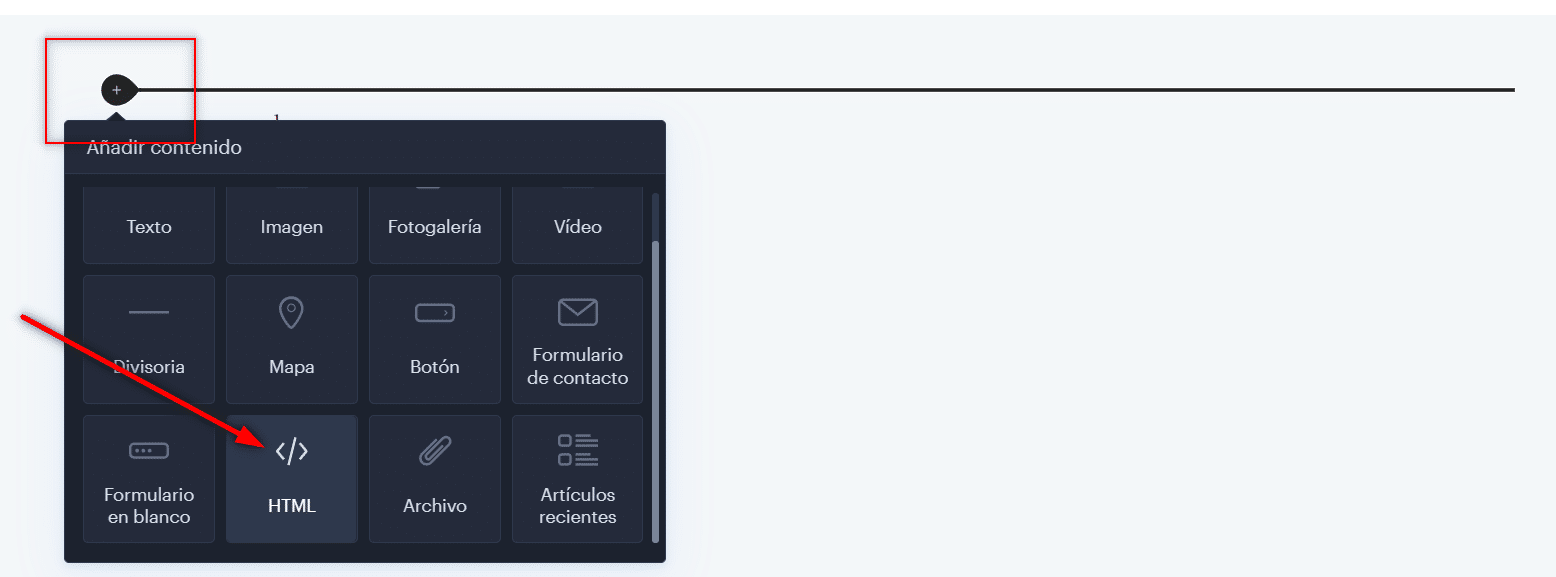
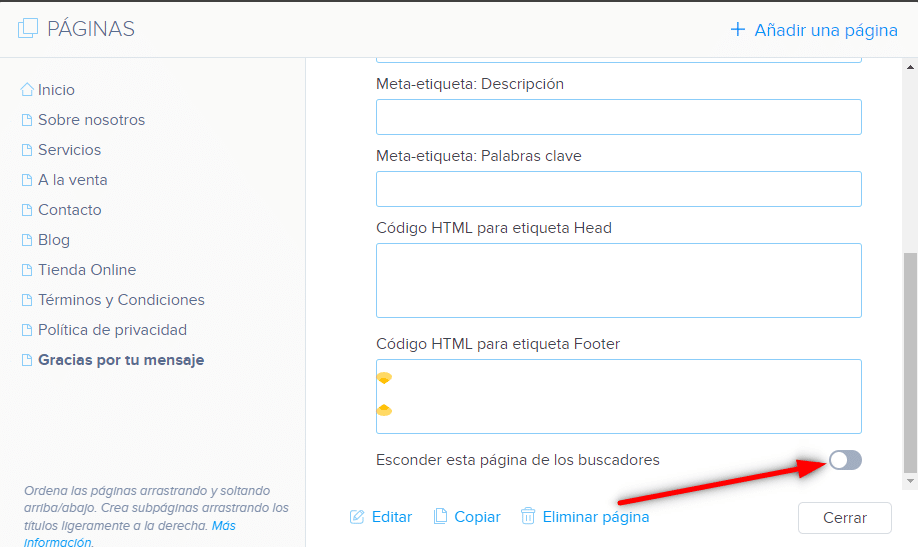












[…] el tutorial ¿Cómo añadir un código de conversión en Webnode? Te he mostrado una manera fácil de insertar el código de seguimiento de […]